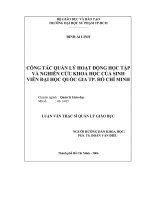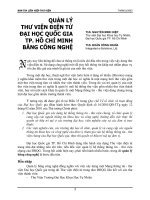BÀI TẬP CAD – CAM CNC
Bạn đang xem bản rút gọn của tài liệu. Xem và tải ngay bản đầy đủ của tài liệu tại đây (1.55 MB, 44 trang )
BÀI TẬP
CAD – CAM - CNC
Sinh viên:
Lớp:
Giáo viên hướng dẫn:
NGUYỄN VĂN TÂY
CK06CTM02
HUỲNH HỮU NGHỊ
NỘI DUNG
Vẽ chi tiết
Chọn đường lối gia công.
Tạo phôi
Gia công bằng Pro - E
VẼ CHI TIẾT
Khởi động Pro-E. Double Click vào biểu tượng
trên hình hoặc mở trong Start > Programe >
PTC > Pro ENGINEER > Pro ENGINEER.
VẼ CHI TIẾT
Xác định thư
mục làm việc:
Chọn File >
Set working
Directory và
dẫn đến thư
mục sẽ làm
việc trực tiếp:
VẼ CHI TIẾT
Chọn New hoặc
Ctrl+N để tạo
một object mới
với Type là Part
và Sub-Type là
Solid. Bỏ dấu
chọn Use default
template để
không sử dụng
template mặc
định của
chương trình.
VẼ CHI TIẾT
Vẽ phần đế chi tiết với kích thước và rãnh
rộng 0.75 inch và sâu 0.26 inch.
VẼ CHI TIẾT
Chọn chiều đùn và kích thước đùn là 3.76 inch.
Chọn dấu Check để hoàn thành lệnh Extrude
VẼ CHI TIẾT
Tạo khối solid cao 0.12 inch và cung bán kính
0.94 inch
VẼ CHI TIẾT
Chọn Done để chấp nhận và thoát khỏi chế độ
vẽ phác. Sau đó chọn hướng đùn và khoảng
cách đùn là 0.12 inch.
VẼ CHI TIẾT
Tạo rãnh rộng 0.5 inch..
VẼ CHI TIẾT
Tạo rãnh rộng 0.5 inch..
VẼ CHI TIẾT
Chọn Done để đồng ý và thoát khỏi chế độ vẽ phác. Chọn
hướng đùn và kích thước đùn là 2.76 inch.
VẼ CHI TIẾT
Vẽ phác một hình chiếu tương tự. Lưu ý các đoạn thẳng
bằng nhau ta bắt điểm sao cho các đoạn thẳng đó xuất hiện
chữ L. Sau đó hiệu chỉnh kích thước cho hợp lý.
VẼ CHI TIẾT
Chọn Done để đồng ý và thoát khỏi chế độ vẽ phác. Chọn
hướng đùn và kích thước đùn là 2.76 inch
VẼ CHI TIẾT
Chọn lệnh extrude, chọn mặt phẳng vẽ phác và mặt phẳng
tham khảo. Dùng lệnh line vẽ và hiệu chỉnh khoảng cách 1
inch và góc 45o như hình.
VẼ CHI TIẾT
Chọn Done để đồng ý và thoát khỏi chế độ vẽ phác. Chọn chế
độ cắt vật liệu và hướng cắt.
VẼ CHI TIẾT
Bo tròn các góc với bán kính 0.12 inch
Chọn lệnh Round. Chọn các cạnh sẽ bo tròn.
Giữ phím Ctrl để chọn nhiều cạnh. Chỉnh bán
kính bo tròn là 0.12 inch.
VẼ CHI TIẾT
Bo tròn các góc với bán kính 0.12 inch
CHỌN ĐƯỜNG LỐI GIA CÔNG CÁC BỀ MẶT CỦA
CHI TIẾT
Dụng cụ cắt
Chế độ cắt
Chiều dài
NC
Bước
1
Mặt gia
công
3
2
1
Mặt
kẹp
chặt
Phương
pháp gia
công
Chiều sâu
cắt t
(mm/
inch)
Lượng
chạy dao
F (mm/
ph)
Tốc độ
trục
chính
(v/ph)
104/
4.1
1/
0.04
6;
13
2787
3285
26/1
83/
3.27
1/
0.04
3042
4629
12/0.48
26/1
83/
3.27
1/
0.04
3042
4629
Phay
12/0.48
26/1
83/
3.27
2/
0.08
2649
4030
Phay thô
12/0.48
26/1
83/
3.27
2/
0.08
2649
4030
Lưỡi và
cán
l1
(mm/inch
)
20/0.8
38/
1.5
12/0.48
Phay
Phay
Rãnh 17
3
7
Đường kính
(mm/
inch)
Lưỡi dao
l2 (mm/
inch)
12
1
2
Mặt
định vị
2
Rãnh 4
3
9
4
9
Phay
Profine
12/0.48
26/1
100/
4
0.5/
0.02
3283
6390
5
Rãnh 8
Phay
8/0.32
19/
0.75
80/
3.15
2/
0.08
1484
5324
13
Phay
20/0.8
38/
1.5
104/
4.1
1/
0.04
2787
3285
14
Phay thô
20/0.8
38/
1.5
104/
4.1
1/
0.04
2787
3285
14
Phay
Profine
12/0.48
26/1
100/4
0.5/
0.02
3283
6390
16
Phay
20/0.8
38/
1.5
104/
4.1
1/
0.04
2787
3285
1
Phay
6
Phay
20/0.8
38/
1.5
104/
4.1
1/
0.04
2787
3285
11
Phay
20/0.8
38/
1.5
104/
4.1
1/
0.04
2787
3285
12
11;16
1
2
3
12
3
4
5
3
CHỌN ĐƯỜNG LỐI GIA CÔNG CÁC BỀ MẶT CỦA
CHI TIẾT
TẠO PHÔI GIA CÔNG
GIA CÔNG CHI TIẾT BẰNG PRO – ENGINEER
GIA CÔNG CHI TIẾT BẰNG PRO – ENGINEER
Tiếp theo ta lần lượt chọn Insert > Reference Model >
Assemble và Insert > workpice > Assemble để đưa chi
tiểt và phôi vào làm đối tượng tham khảo để định
đường chạy dao. Chú ý ta chọn default để phôi và chi
tiết có vị trí tương đối với nhau chính xác.
GIA CÔNG CHI TIẾT BẰNG PRO – ENGINEER